Навигация и ориентиране в AutoCAD
Навигация в AutoCAD 3D. орбита
Какво е 3D Orbit в AutoCAD?
Workspace AutoCAD приеме като условно bezgranichnym.S с помощта на функцията "Orbit", можете да се движат около обекта.
За да се справят с този материал трябва да се създаде проста 3d AutoCAD обекти и изберете лентата с инструменти за навигация "Orbit".
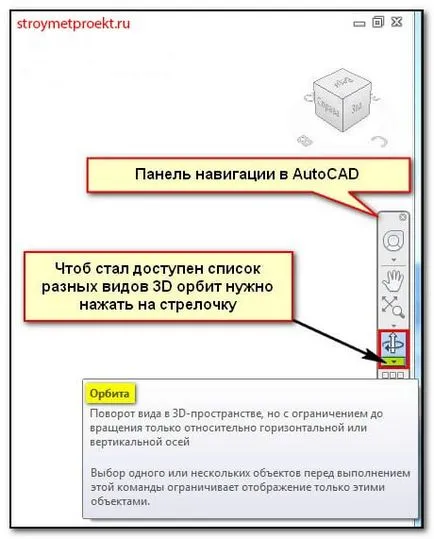
ЗАБЕЛЕЖКА:
Ако лентата за навигация не е в работното пространство в AutoCAD, след това кликнете върху раздела "Изглед" панел "потребителски интерфейс" в падащото меню на тема "Потребителски интерфейс" поставете отметка в квадратчето с надпис "Navigation Bar".
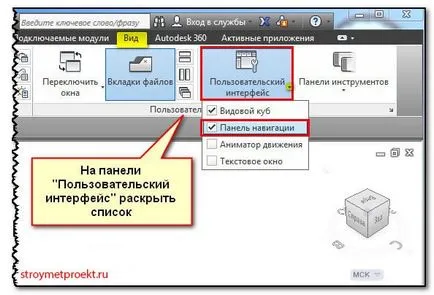
Използване на 3D Orbit
Орбитата е много лесен за използване. След командата се активира, задръжте LMB и движете мишката, както ви е удобно. За да отмените, натиснете Esc.
СЪВЕТ: Какво би всеки път да не се избират арматурното табло, можете да използвате клавишната комбинация Shift + мишка колело затяга.
В Atokade има няколко различни видове орбити:
-3D Orbit - позволява да се придвижват в целта. Прозорецът за център се счита за целевата точка
- безплатен орбита - без позоваване на равнината на кръговото движение се извършва
- непрекъснат орбита - кръгово движение се извършва непрекъснато. Достатъчно е да се посочи посоката на движение с мишката.
Всички тези инструменти може да бъде избран в раздела "Изглед" - орбитите "Навигация" (падащия списък), или, както е описано по-горе в панела за навигация в работното пространство.

За да обобщим. Този материал - практично. Изграждане на 3D модели в AutoCAD и работи през всичко директно в програмата. Единственият начин вие ще бъдете в състояние да разберат разликата между различните видове орбити. Не забравяйте, че ако искате да се върнете към стандартния изглед от. ключа могат да бъдат директно в работното пространство.
Работа с координатната система на AutoCAD
Основа необходимо да се разбере, изграждането на логика в много CAD софтуер (в този случай, AutoCAD) е възможността да работи с координатната система, свързани команди и свойства. Ето защо ние започваме с проучването CMC (световна координатна система). Координатна система в AutoCAD (Autocad) съответства на света координатна система.
ISS е обичайната правоъгълна координатна система, която е начална точка
координира лежи на пресечната точка на осите х и у най-(при създаване на нов файл мерника оси, намиращи се в долния ляв ъгъл на пространството за модел). Всеки обект има вграден характерни точки, с възложените координатите, които са отговорни за положението на обект в модела пространство по отношение на WCS координати.
В задаването на точка от примитиви:
- Нарежете - началната и крайната точка.
- Polylines и многоъгълници - върхове.
- Кръгове, дъги, спирали - централната точка.
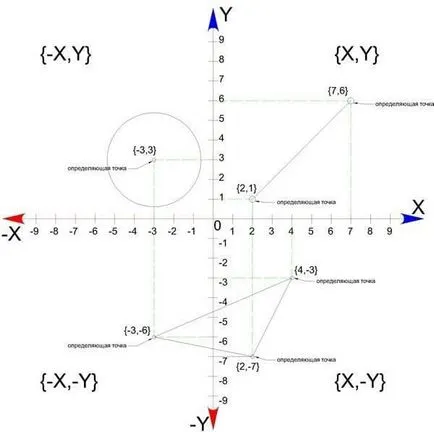
За да се направи линия на абсолютните координати е необходимо, за да изберете един сегмент инструмент (основна раздела - чертожната дъска - нарязани). от командния ред, за да въведете координатите на първата точка (първите координати. от X след това, след запетая координати. при Y), натиснете Enter. След това, въведете координатите на втората точка на сегмента, и натиснете Enter, за да изграждане закриване Esc.
Методи за въвеждане на координати в координатна система в AutoCAD (Autocad).
Нека сега да се определят методите на влизащи координати. Заедно с абсолютните координати (измерени от MSC) обсъдени по-горе, са относителни координати. които са положени върху предишната точка, защото това би довело относителни координати трябва да COORD. X @ захранване (например @ 20,50 на такава точка за определяне на входа 20 да се изгради на единици и 50 единици надясно на предходната точка, а не по отношение на MSC).
Третият метод използва полярни координати вход. Този метод се прилага, когато дължината на сегмента е известен и ъгъл по отношение на положителната посока на оста X.
! По подразбиране, положителен ъгъл стойност на забавено обратно на часовниковата стрелка, отрицателна стойност в посока на часовниковата стрелка.
Позовавайки например
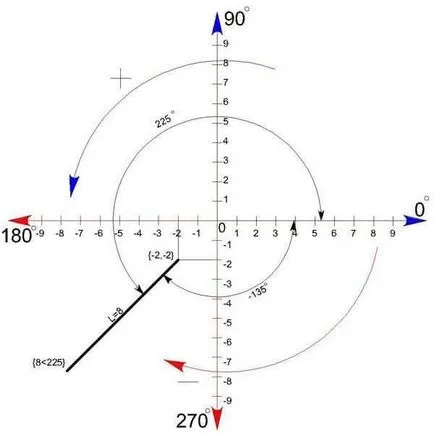
Е показан сегмент дължина от 8 единици завърта около X + 225
Отправна точка се конструира при използване абсолютни координати -2, -2
и да изгради крайната точка с помощта на полярни координати в командния ред, въведете 8<225,
<— обозначение угла;
225 - ъгълът, под който искате да завъртите сегмента (забавена от положителната X оста на първата точка CPM обратно на часовниковата стрелка). По същия начин въведените данни координатна система може да бъде променена в AutoCAD.
Сега ние знаем това, което светът координатна система в AutoCAD, както и как да промените координатната система в AutoCAD
Gizmo в AutoCAD
С помощта на Gizmo в AutoCAD, можете да преместите, завъртане и мащабиране 3D обекти спрямо оста или самолет. 3d моделиране в AutoCAD предполага познаване и използване не само стандартни примитиви и логически инструкции. но такива редактиране на команди, като 3D смяна, въртене и мащаб. Кажете ясно, че такава Gizmo, погледнете фиг. по-долу. Gizmo за всеки отбор има свой предназначение.
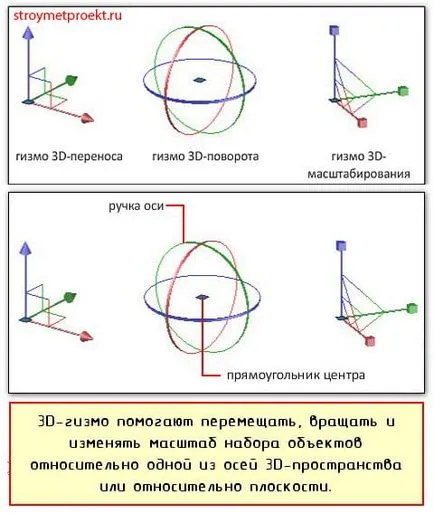
Тези инструменти са разположени на "Начална страница", на панела "Редактиране".

AutoCAD превод, ротация и мащабиране
По подразбиране, когато изберете 3D обект се активира чрез преместване на Gizmo в AutoCAD. три оси X се появява в различни цветове, Y и Z заедно която целта могат да бъдат преместени. Това е достатъчно, за да донесе на желаната ос, тя променя цвета си в жълт, а след това просто да влачите и пускате на обект в желаната посока. Също така е възможно да се извърши прехвърлянето на самолетите (XY, YZ и XZ) в пространството.
Какво ще се промени облика на Gizmo, който се появява автоматично, когато изберете нужните обекти в раздела "дом" на панела "Избор", за да укажете въртене Gizmo Gizmo в AutoCAD или мащабиране.
В AutoCAD въртене се извършва чрез съответния Gizmo. Обектите се върти около оста.
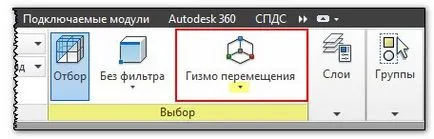
Разберете как тези инструменти работят на Gizmo да практикувате само! Затова моят съвет към вас: не губи време в напразни, стартирате програмата и да работят през този материал.